Gestión de copias de seguridad de JetBackup
En nuestros planes de hosting con Plesk, está disponible el plugin JetBackup, que se encarga de realizar copias de seguridad diarias de la cuenta y permite hacer ciertas gestiones sobre ellas.
Una vez haya alguna copia de seguridad disponible en JetBackup, por lo general, se pueden realizar las siguientes gestiones:
- Restauración/descarga completa de la cuenta de cPanel.
- Restauración/descarga parcial a nivel de ficheros individuales o carpetas.
- Restauración/descarga de elementos concretos del panel:
- Bases de datos y sus usuarios.
- Tareas programadas (cron).
- Cuentas de correo y FTP.
- Certificados SSL.
Si tienes un servidor VPS o dedicado con Plesk y quieres añadirle JetBackup para gestionar tus copias de seguridad, puedes contactar con nuestro departamento Comercial para ello.
Cómo acceder a JetBackup
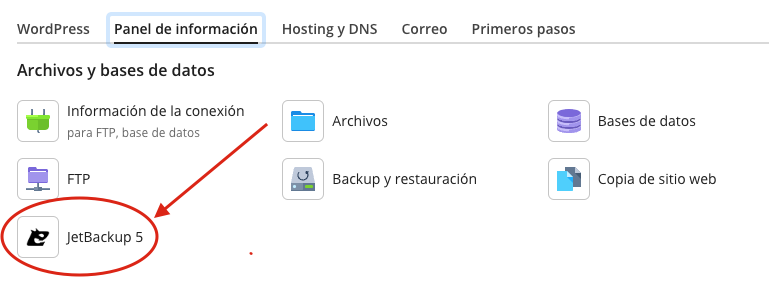
Tras acceder se mostrará el apartado principal de JetBackup con todas las opciones disponibles:
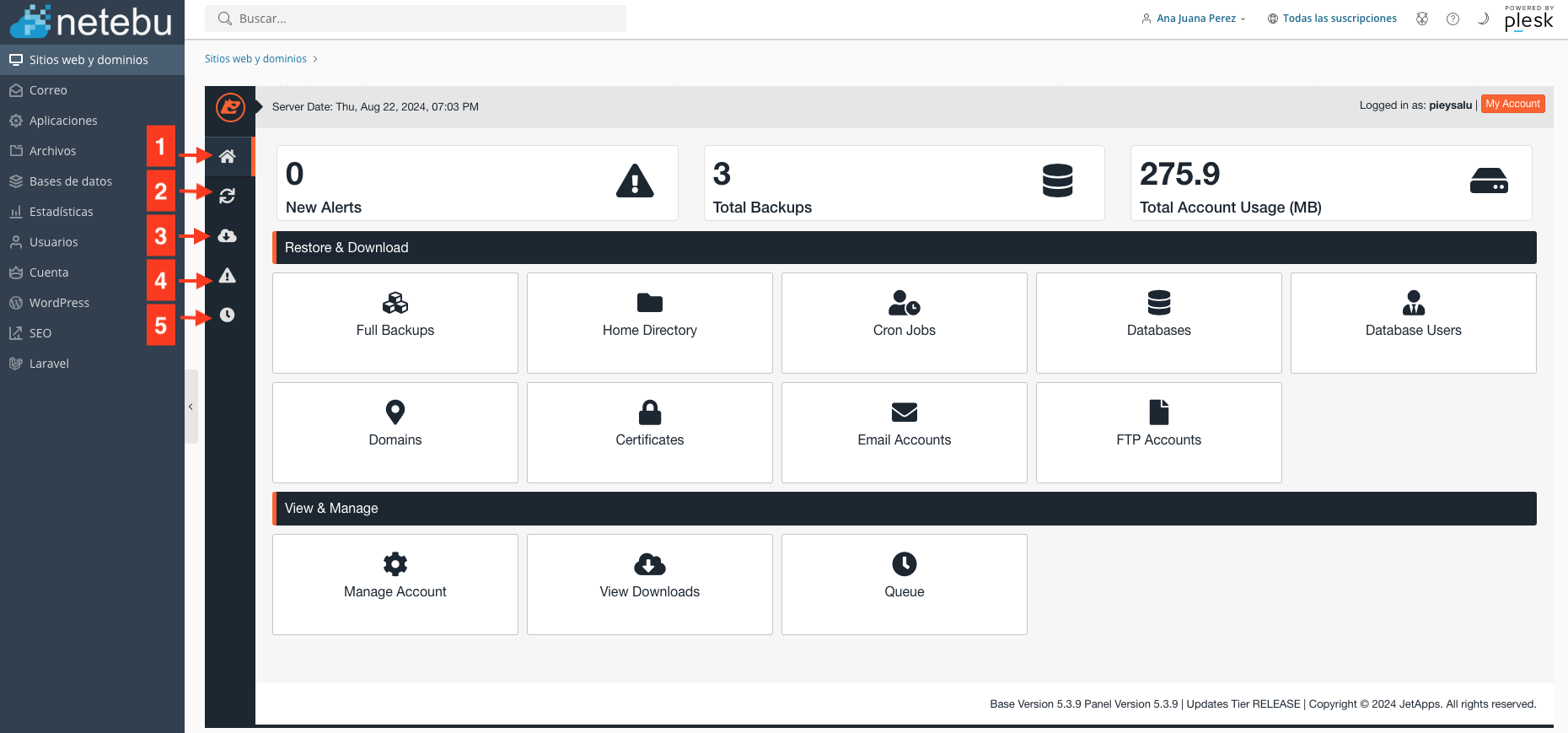
En la barra lateral izquierda, se muestran cinco secciones mediante sus iconos:
- Dashboard: la página principal. Muestra estadísticas de las copias de seguridad realizadas y accesos directos al resto de opciones disponibles.
- Restore & Download: permite ver las copias de seguridad y realizar las gestiones de restauración o descarga que se necesiten. Cuando existen más de 10 copias disponibles, los resultados se muestran paginados.
- Downloads: muestra y permite gestionar las descargas que hayan sido generadas desde la sección Restore & Download. Mientras no se haya generado ninguna descarga, se mostrará vacía.
- Alerts: muestra información sobre las gestiones que hayan sido realizadas recientemente. Dependiendo de si son gestiones correctas, fallidas o completadas con errores, se mostrarán de diferentes formas.
- Queue: lista las tareas que haya en ejecución actualmente. Al iniciar una descarga o una restauración desde Restore & Download se mostrará aquí una entrada reflejando su progreso.
Nótese que para mantener un sistema de copias eficiente, no se realizan copias de seguridad de otras copias de seguridad. Esto implica que realizar una restauración completa de una cuenta o una restauración parcial que incluya carpetas de copias de seguridad de otros sistemas (CMS, plugins de aplicación conocidos, etc.), provocará la pérdida de ellas.
Consideraciones generales al usar JetBackup
En operaciones de restauración
- Cualquier proceso de restauración de contenidos, va a alterar los contenidos que existan actualmente en la cuenta de hosting, por lo que es recomendable extremar precauciones al realizar estos procesos.
- Ante dudas de si una restauración puede suponer más problemas que soluciones, es recomendable realizar una copia previa manual de los contenidos actuales.
- En los modos de restauración que lo permiten, la opción Merge backup data with live account data, puede dar resultados inesperados si se utiliza para recuperar contenidos que no sean solo datos de usuario. No se recomienda su uso para otro tipo de información.
-
En operaciones de descarga
- Este proceso, obtendrá la copia de seguridad de los contenidos seleccionados desde el servidor de copias y la dejará disponible en una carpeta interna del servidor, desde la que luego se podrá descargar. Esto implica varias cosas:
- La descarga no se inicia al momento, ya que el proceso que se añade a cola con los pasos indicados es la generación de la descarga.
- Una vez la descarga ha sido generada y esté disponible dentro de la cuenta de hosting, se mostrará disponible para descargar desde la sección Downloads de JetBackup.
- Hay ciertas limitaciones establecidas sobre el almacenamiento de descargas generadas para copias de seguridad:
- Las descargas generadas expiran automáticamente a las 24 horas. Tras ese tiempo será necesario volver a generar la descarga en caso de que no se haya podido descargar a tiempo.
- Generar una descarga para una copia de seguridad, eliminará automáticamente cualquier descarga generada con anterioridad en la cuenta.
- JetBackup no ofrece una herramienta en la intefaz de cPanel que permita hacer restauraciones desde copias de seguridad que previamente hayan sido descargadas, por lo que en caso de querer recuperar algún elemento desde ellas, deberá hacerse de forma manual.
Gestiones realizables con JetBackup
A continuación se enlazarán otras FAQ sobre las diferentes gestiones que permite JetBackup:
- Restauración de copias de seguridad:
- Descarga de copias de seguridad:
- Otras opciones:
- Ejemplos prácticos habituales:
- Este proceso, obtendrá la copia de seguridad de los contenidos seleccionados desde el servidor de copias y la dejará disponible en una carpeta interna del servidor, desde la que luego se podrá descargar. Esto implica varias cosas: